
Connessione di rete (IPP/IPPS)
Impostazioni della macchina
Per usare la stampa IPP, occorre configurare dapprima le impostazioni di rete per la macchina.
Voci da configurare | Descrizione |
|---|---|
Indirizzo IP | In Impostazioni TCP/IP della macchina, specificare l'indirizzo IP. |
Impostazioni IPP | In Impostazioni server http della macchina, attivare la stampa IPP. |
Riferimento
Per informazioni dettagliate sulle impostazioni di rete della macchina, fare riferimento a [Menu Impostazione NIC].
Prima di poter usare la stampa IPPS; occorre registrare un certificato con questa macchina. Per informazioni dettagliate, fare riferimento a [Impostazioni PKI]: [Impostazione Certificato Periferica].
Selezionare il file per il driver di stampa disponibile nella cartella EN (en) di ogni driver di stampa contenuto nel CD-ROM del driver.
Installazione utilizzando l'Installazione guidata stampante
precondizioneL'installazione del driver necessita dei privilegi di amministratore.
Inserire il CD-ROM del driver nell'unità CD-ROM.
Fare clic su
 sulla finestra Start - Pannello di controllo - Hardware e suoni - Dispositivi e stampanti.
sulla finestra Start - Pannello di controllo - Hardware e suoni - Dispositivi e stampanti.spiegazione aggiuntivaIn Windows 10/Server 2016, fare clic con il tasto destro sul pulsante Start
 , quindi fare clic su Pannello di controllo - Hardware e suoni - Visualizza dispositivi e stampanti.
, quindi fare clic su Pannello di controllo - Hardware e suoni - Visualizza dispositivi e stampanti.
spiegazione aggiuntivaIn Windows Server 2012, fare clic con il tasto destro sul pulsante Start, quindi fare clic su Dispositivi e stampanti in Tutte le applicazioni - Pannello di controllo - Hardware e suoni.
Nella barra degli strumenti, selezionare Aggiungi stampante.
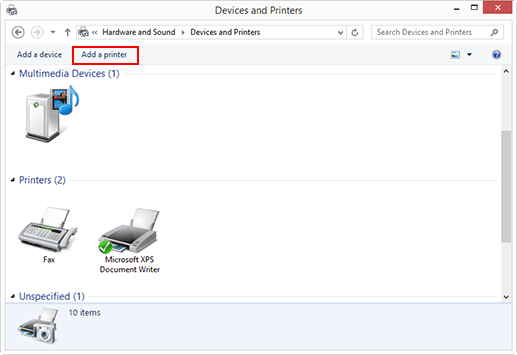
Appare l'Installazione guidata stampante.
Nella finestra dove è riportato il risultato della ricerca, fare clic su La stampante desiderata non è nell'elenco.
Nella casella Selezionare una stampante condivisa in base al nome, inserire l'URL della macchina nel seguente formato e fare clic su Succ.
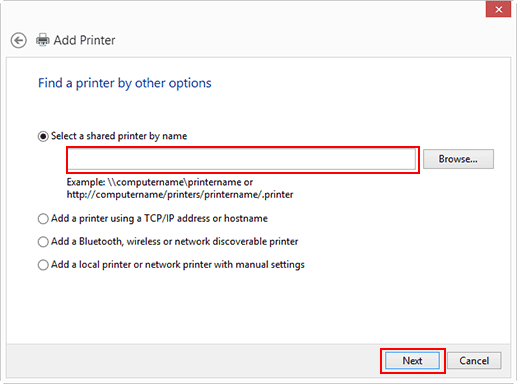
spiegazione aggiuntivahttp://indirizzo della macchina/ipp
Esempio: quando l'indirizzo IP della macchina è 192.168.1.20, http://192.168.1.20/ipp
spiegazione aggiuntivaQuando si specifica l'uso della stampa IPPS, inserire https://indirizzo della macchina/ipp. Per "nome host.nome dominio", specificare il nome host e il nome dominio registrato per il server DNS utilizzato.
spiegazione aggiuntivaSe il certificato di questa macchina non è quello pubblicato dall'autorità di certificazione, occorre registrare il certificato della macchina come un certificato di "Autorità di certificazione radice attendibili" per l'account del computer.
spiegazione aggiuntivaQuando si registra il certificato nella macchina, confermare che "nome host.nome dominio" sia visualizzato come il nome comune del certificato.
Fare clic su Inserire disco.
Fare clic su Sfoglia.
Selezionare un driver di stampa desiderato nel CD-ROM e fare clic su Apri.
spiegazione aggiuntivaDriver di stampa disponibili: driver Plug-in PS, driver PPD
Fare clic su OK.
Fare clic su OK.
Seguire le istruzioni visualizzate nelle finestre.
spiegazione aggiuntivaSe viene visualizzata la finestra Controllo dell'account utente, fare clic su Continua o Sì.
Fare clic su Fine.
Una volta terminata l'installazione, accertarsi che l'icona della stampante installata sia visualizzata nella finestra Dispositivi e stampanti.
Rimuovere il CD-ROM dalla relativa unità.
L'installazione del driver di stampa è giunta al termine.
Una volta configurate le impostazioni, è possibile utilizzare la stampante nella stessa maniera di una stampante locale generica.